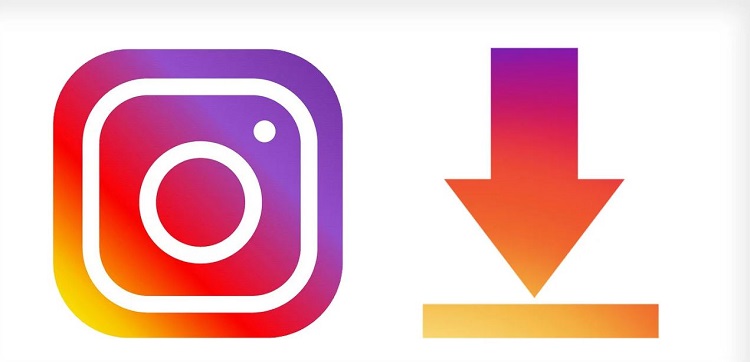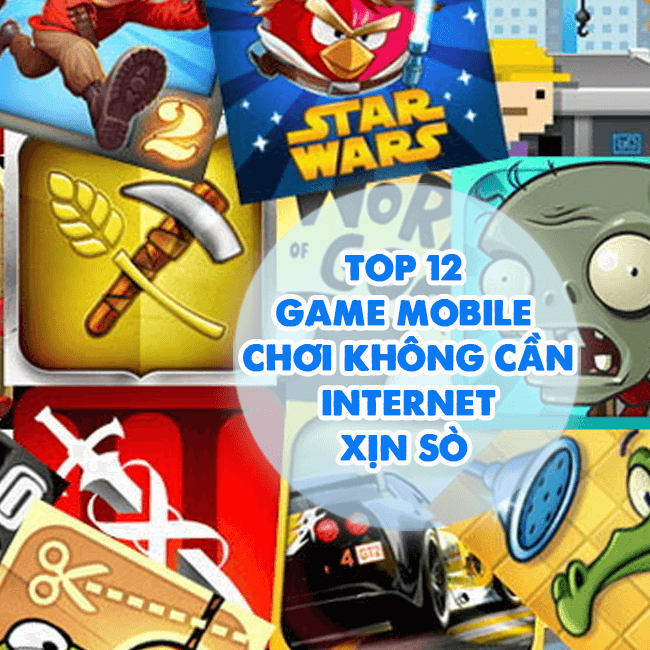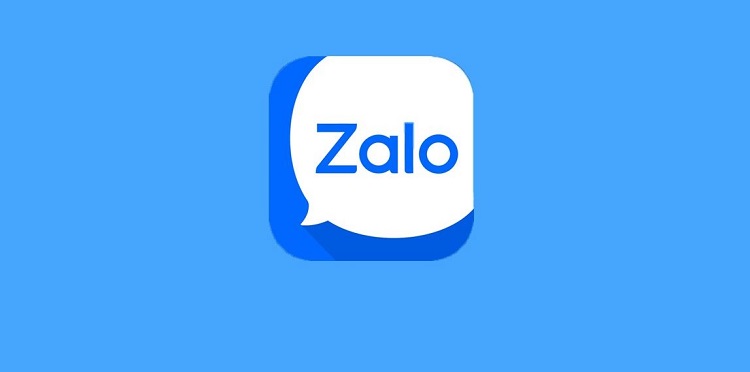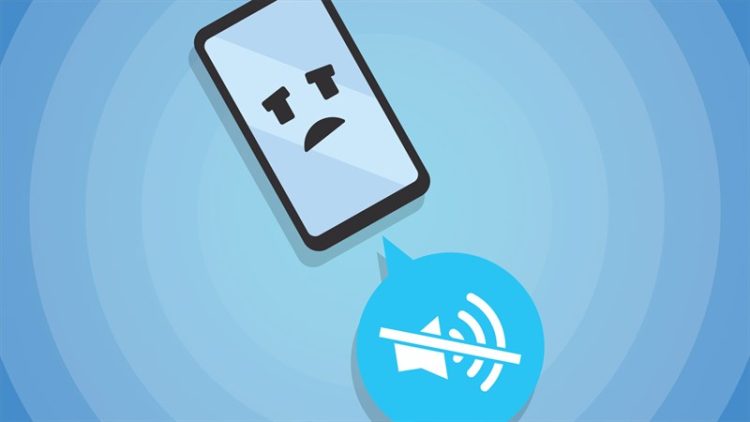Cách lưu ảnh trên Ulike không có logo cực dễ
Hello! Blog Chăm Chỉ đã hướng dẫn chi tiết cách lưu ảnh trên Ulike không có logo. Anh em nào thích chụp ảnh với phần mềm này thì tham khảo ngay bạn nhé!
Trong số các phần mềm chụp ảnh bên thứ 3 hiện nay, Ulike cũng là một trong những ứng dụng rất được ưa chuộng đối với người dùng smartphone. Nguyên nhân là bởi phần mềm này có rất nhiều hiệu ứng đẹp, độc đáo, công cụ chỉnh sửa ảnh cũng vô cùng phong phú.
Nhưng cũng khá giống các ứng dụng chụp ảnh khác, sau khi chụp ảnh trên tác phẩm thường có logo của ứng dụng. Và tất nhiên, không phải người dùng nào cũng thích logo này. Vậy nên, cách lưu ảnh trên Ulike không có logo đang được quan tâm rất nhiều. Từng bước thực hiện chi tiết đã được Blog Chăm Chỉ chia sẻ ở phần tiếp theo, xem ngay bạn nha.
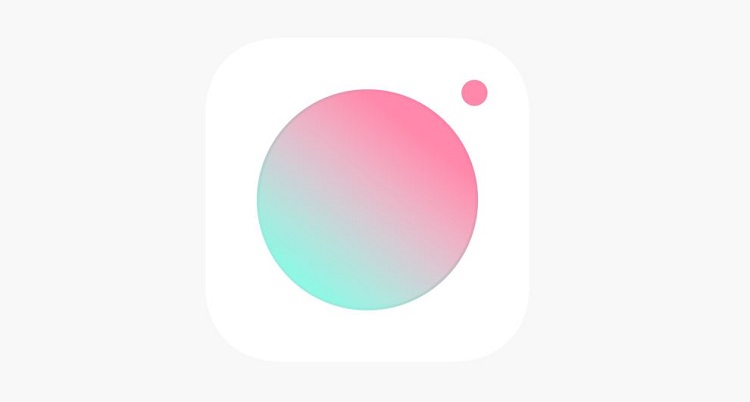
Hướng dẫn cách lưu ảnh trên Ulike không có logo siêu đơn giản
Nội dung
Để xoá logo Ulike khi chụp ảnh, chỉnh ảnh trên điện thoại có nhiều cách khác nhau. Tùy theo nhu cầu của mình, bạn có thể áp dụng thủ thuật phù hợp nhé!
Bỏ túi cách xoá logo Ulike trên ảnh khi chụp
Nếu bạn không thích có chữ Ulike trong sản phẩm sau khi chụp ảnh ở ứng dụng này. Người dùng chỉ cần thực hiện chỉnh sửa trong cài đặt như sau:
- Bước 1: Bạn mở ứng dụng Ulike trên điện thoại của mình lên > Nhấn vào hình tròn có 3 gạch nhỏ ở góc trên cùng bên trái màn hình.
- Bước 2: Khi các tùy chọn hiển thị thì nhấn Cài đặt (như hình)
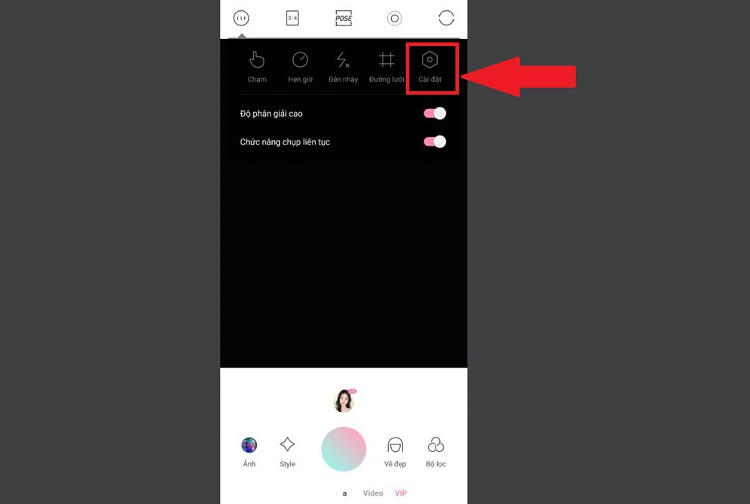
- Bước 3: Bên trong giao diện cài đặt của ứng dụng, bạn chỉ cần tắt mục Cài đặt dấu mờ (công tắc có màu xám như ảnh minh họa) là được.
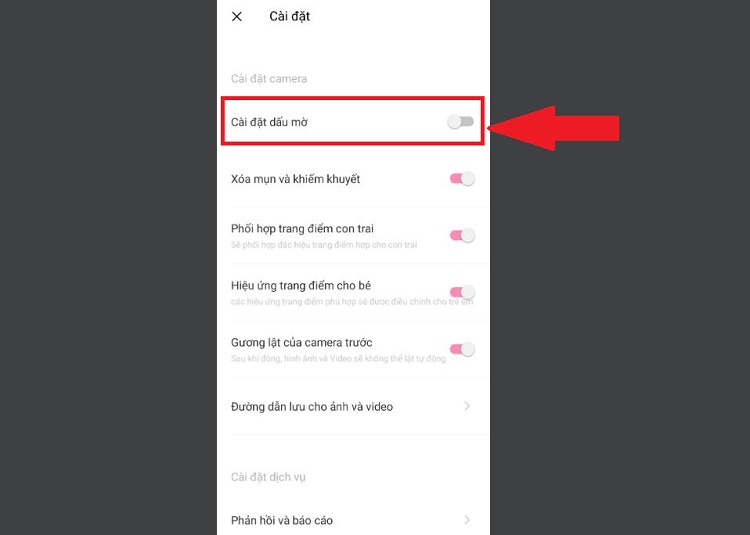
Như vậy: Tất cả hình ảnh bạn chụp từ Ulike sẽ không xuất hiện logo Ulike như trước kia nữa. Nếu muốn xuất hiện trở lại thì chỉ cần lặp lại các bước tương tự và bật tính năng này lên là xong.
Chia sẻ một số ứng dụng bên thứ 3 giúp xóa hình mờ trong ảnh
Với cách làm như trên, bạn có thể lưu ảnh trên Ulike không có logo nhanh lẹ mà không phải cài đặt phần mềm bên thứ 3. Nhưng với những tác phẩm đã chụp, làm thế nào để xóa các logo này? Đừng lo, có rất nhiều ứng dụng giúp xóa logo/hình mờ trên ảnh như sau:
WatermarkRemover.io
Đây là công cụ hỗ trợ xóa hình mờ trên ảnh được rất nhiều anh em công nghệ yêu thích sử dụng. Ưu điểm của ứng dụng này là xóa hình mờ trong một nốt nhạc. Phần mềm sẽ tự động phát hiện và loại bỏ hình mờ. Do đó, việc bạn cần làm là tải ứng dụng này về, sau đó cấp quyền truy cập ảnh > Tải ảnh lên và để cho hệ thống tự động xóa logo có trong ảnh là được. Nếu không thích tải ứng dụng, người dùng có thể truy cập trang web TẠI ĐÂY để thực hiện xóa hình mờ ngay.
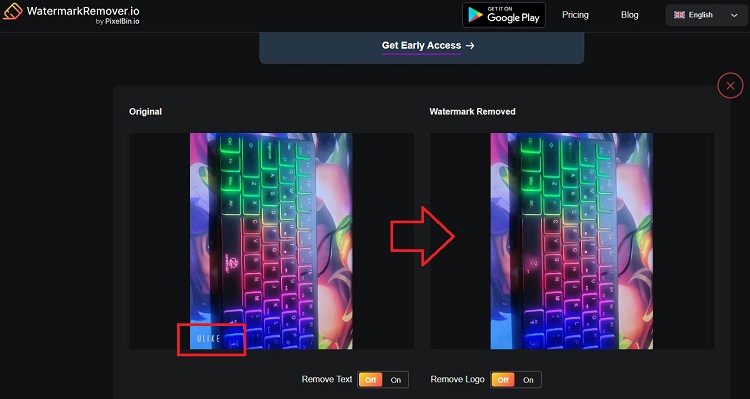
Remove Unwanted Object
Remove Unwanted Object cũng là một công cụ giúp bạn xóa hình mờ hoặc các phần dư trên ảnh một cách hoàn hảo. Điểm nổi bật của ứng dụng là giao diện đơn giản, xóa các đối tượng không mong muốn hoặc watermark nhanh chóng. Do đó, ứng dụng này ngoài việc giúp bạn xóa logo ra, còn có thể giúp người dùng chỉnh sửa ảnh nhiều hơn.
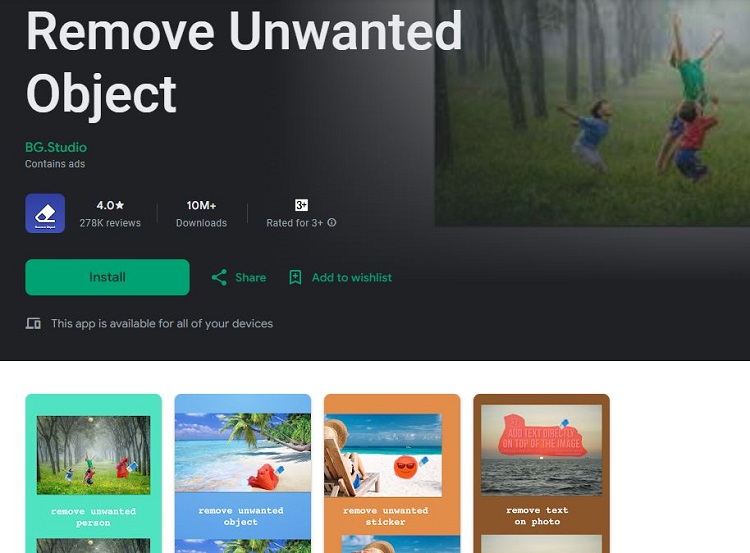
PicsArt Photo Editor
PicsArt Photo Editor chắc chắn là một ứng dụng rất nổi đối với những bạn yêu thích chụp ảnh và chỉnh sửa ảnh trên dế yêu. Bởi nó là ứng dụng edit ảnh và video cực tốt với nhiều công cụ chỉnh sửa chuyên nghiệp.
Không chỉ giúp bạn xóa chữ trên ảnh, PicsArt Photo Editor còn đem đến tính năng xóa các đối tượng dư thừa nhanh lẹ và không ảnh hưởng đến chất lượng ảnh. Chưa kể đến, PicsArt Photo Editor còn có các tính năng khác như trình tạo ghép ảnh, hiệu ứng và bộ lọc phong phú, thư viện clipart miễn phí, công cụ vẽ chuyên nghiệp… Vậy nên, bạn có thể dễ dàng chỉnh sửa được hình ảnh tùy theo ý thích của mình với công cụ này.
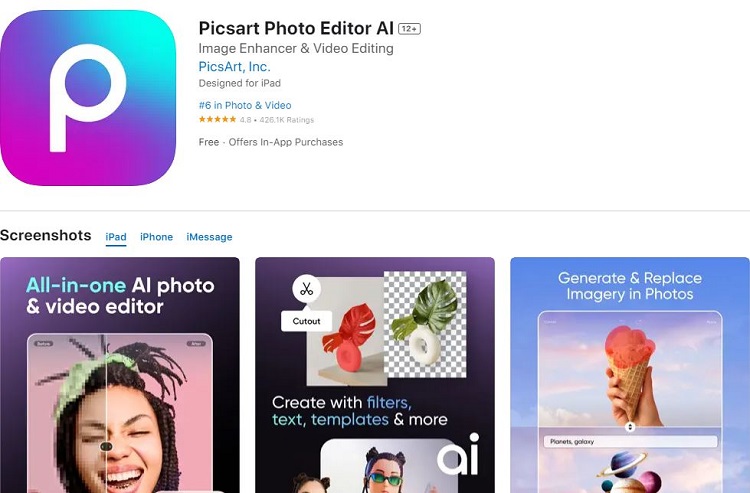
Blog Chăm Chỉ đã bật mí xong cách lưu ảnh trên Ulike không có logo. Chắc chắn là không khó để thực hiện đúng không nè? Chúc bạn loại bỏ hình mờ trên ảnh thành công nhé!
THEO DÕI THÊM
- Mách bạn cách bật NFC trên Xiaomi cực đơn giản
- Bạn đã biết cách chặn số điện thoại ngoài danh bạ trên Samsung?